Di era digital saat ini, internet menjadi kebutuhan pokok bagi banyak orang di Indonesia. Salah satu cara paling umum untuk terhubung ke internet adalah melalui jaringan WiFi. Namun, keamanan WiFi sering kali diabaikan, padahal ini sangat penting untuk melindungi data pribadi dan perangkat Anda dari ancaman siber. Artikel ini akan membahas secara lengkap cara ganti password WiFi untuk semua provider populer seperti Indihome, Biznet, MyRepublic, dan First Media, serta menjelaskan mengapa Anda harus melakukannya secara berkala.
Pentingnya Mengganti Password WiFi Secara Berkala

Jaringan WiFi yang aman adalah langkah pertama untuk menjaga keamanan digital Anda. Mengganti password WiFi secara rutin memiliki banyak manfaat, seperti:
- Mencegah akses tidak sah: Jika password lama Anda bocor atau diketahui orang lain, menggantinya akan memutus akses mereka.
- Melindungi privasi: Data pribadi Anda, seperti riwayat browsing atau informasi sensitif, bisa dicuri jika jaringan Anda tidak aman.
- Menjaga performa internet: Terlalu banyak pengguna yang terhubung dapat memperlambat koneksi Anda.
Dengan kata lain, mengganti password WiFi bukan hanya soal keamanan, tetapi juga kenyamanan dalam berselancar di dunia maya. Mari kita pelajari lebih lanjut tentang apa itu password WiFi dan kenapa Anda harus memperbaruinya.
Apa Itu Password WiFi?
Password WiFi adalah kunci keamanan yang digunakan untuk mengamankan jaringan nirkabel Anda. Tanpa password yang benar, perangkat tidak dapat terhubung ke jaringan WiFi Anda dan mengakses internet. Password ini biasanya diatur saat Anda pertama kali memasang router atau modem WiFi dari provider seperti Indihome, Biznet, MyRepublic, atau First Media.
Namun, password default yang diberikan oleh provider sering kali sederhana dan mudah ditebak, seperti “admin” atau “12345678”. Hal ini membuat jaringan Anda rentan terhadap peretasan atau penggunaan oleh orang yang tidak berwenang. Oleh karena itu, sangat disarankan untuk mengganti password default dengan kombinasi yang lebih kuat dan unik sesegera mungkin setelah instalasi.
Alasan Harus Mengganti Password WiFi
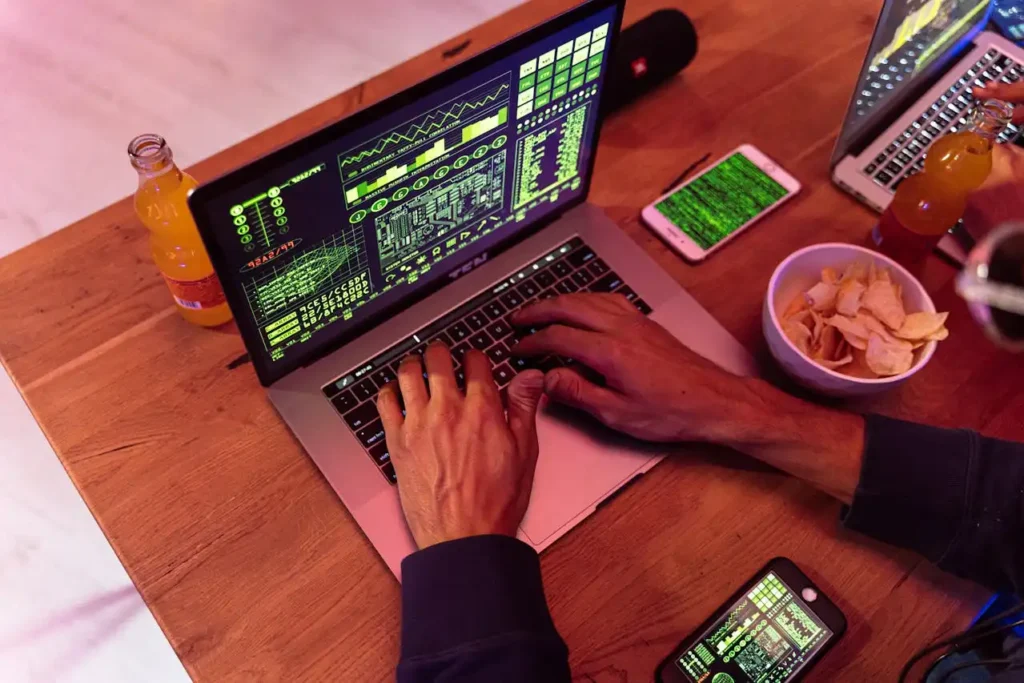
Ada beberapa alasan kuat mengapa Anda perlu mengganti password WiFi secara berkala:
- Keamanan Jaringan
Password yang lama atau lemah dapat dengan mudah diretas oleh peretas atau bahkan tetangga yang ingin memanfaatkan WiFi Anda. Menggantinya secara rutin meminimalkan risiko ini. - Menjaga Privasi
Jika seseorang berhasil masuk ke jaringan Anda, mereka bisa memata-matai aktivitas online Anda atau mencuri data penting seperti kata sandi bank. - Meningkatkan Kinerja Jaringan
Banyaknya perangkat yang terhubung ke WiFi Anda—terutama oleh orang yang tidak diizinkan—dapat memperlambat koneksi internet. Mengganti password membantu Anda mengontrol siapa saja yang bisa mengakses jaringan. - Mencegah Penyalahgunaan
Akses ilegal ke jaringan Anda bisa digunakan untuk aktivitas tidak sah, seperti mengunduh konten ilegal, yang dapat menyeret Anda ke masalah hukum sebagai pemilik jaringan.
Baca juga: Mengenal Lebih Dekat: Jenis-Jenis Malware yang Mengintai dan Cara Menghindarinya
Dengan memahami alasan-alasan ini, Anda akan semakin termotivasi untuk mempelajari cara mengganti password WiFi dan menerapkannya secara teratur.
Cara Umum Mengganti Password WiFi (Langkah-Langkah Dasar)

Meskipun setiap provider dan router memiliki antarmuka yang sedikit berbeda, langkah-langkah dasar untuk mengganti password WiFi umumnya sama. Berikut panduan langkah demi langkah yang bisa Anda ikuti:
- Akses Halaman Konfigurasi Router
Buka browser di perangkat Anda (laptop, ponsel, atau tablet) dan masukkan alamat IP router. Alamat IP yang umum digunakan adalah 192.168.1.1 atau 192.168.0.1. Anda bisa menemukan alamat IP yang tepat di bagian bawah router atau di panduan dari provider Anda. - Login ke Router
Setelah halaman konfigurasi terbuka, masukkan username dan password. Jika Anda belum mengubahnya, gunakan kredensial default seperti:- Username: admin
- Password: admin atau password
(Catatan: Kredensial default ini bisa berbeda tergantung provider atau model router. Cek manual atau hubungi provider jika tidak berhasil.)
- Cari Pengaturan WiFi
Di dalam halaman konfigurasi, cari menu seperti “Wireless”, “WiFi Settings”, atau “Network Security”. Lokasinya bervariasi tergantung router, tetapi biasanya ada di bagian pengaturan utama. - Ganti Password WiFi
Temukan kolom “Password”, “Passphrase”, atau “WPA Key”. Masukkan password baru yang Anda inginkan. Pastikan password Anda:- Minimal 8 karakter.
- Kombinasi huruf besar, huruf kecil, angka, dan simbol (contoh: WiFiKuat123!).
- Tidak menggunakan informasi pribadi yang mudah ditebak.
- Simpan Perubahan
Klik tombol “Save” atau “Apply”. Router mungkin akan restart secara otomatis untuk menerapkan perubahan. Tunggu beberapa detik hingga jaringan kembali aktif. - Hubungkan Ulang Perangkat
Setelah password diganti, semua perangkat yang sebelumnya terhubung akan terputus. Masukkan password baru di setiap perangkat untuk menyambungkannya kembali.
Jika Anda menggunakan provider tertentu dan membutuhkan panduan lebih rinci, berikut adalah artikel spesifik yang dapat membantu:
- Cara Ganti Password WiFi Indihome
- Cara Ganti Password WiFi MyRepublic
- Cara Ganti Password WiFi Biznet
- Cara Ganti Password WiFi First Media
FAQ Umum: “Seberapa Sering Harus Ganti Password WiFi?”
Banyak pengguna bertanya, “Seberapa sering saya harus mengganti password WiFi?” Jawabannya tergantung pada kebutuhan dan situasi Anda, tetapi berikut adalah panduan umum:
- Rutin: Ganti password setiap 3-6 bulan untuk menjaga keamanan standar.
- Situasi Khusus: Segera ganti password jika:
- Anda mencurigai ada perangkat asing yang terhubung.
- Anda baru saja memberikan akses WiFi kepada tamu atau orang lain.
- Anda baru pindah ke rumah atau apartemen baru.
Tips tambahan: Gunakan password yang kuat dan unik setiap kali menggantinya. Contoh password yang baik adalah R3kordW1F1!2023, sementara password seperti 123456 atau namaanda harus dihindari karena terlalu mudah ditebak.
Kesimpulan
Mengganti password WiFi adalah langkah sederhana namun sangat penting untuk menjaga keamanan, privasi, dan performa jaringan Anda. Dengan mengikuti langkah-langkah dasar di atas, Anda bisa melakukannya sendiri tanpa perlu bantuan teknisi. Jika Anda menggunakan provider seperti Indihome, Biznet, MyRepublic, atau First Media, pastikan untuk merujuk panduan spesifik yang telah kami sediakan.
Jangan tunda lagi! Amankan jaringan WiFi Anda sekarang juga dengan password yang kuat dan ganti secara berkala. Dengan begitu, Anda bisa menikmati internet dengan tenang tanpa khawatir akan ancaman siber.
Artikel ini akan terus diperbarui dengan informasi terbaru tentang cara ganti password WiFi untuk semua provider di Indonesia.